In questo articolo esamineremo principalmente le migliori soluzioni da adottare quando il Il video di Mac Photo Booth non funziona. Ci sono state diverse lamentele da parte di più utenti che menzionavano dilemmi come il video che si blocca, che diventa grigio e persino che ha una schermata nera. Fortunatamente, questi sono problemi che non sono troppo difficili da risolvere. Mentre leggi il contenuto di questo post, sarai esposto alle pratiche che puoi applicare per risolvere tali preoccupazioni.
Testo: Parte 1. Perché il video sul Photo Booth non funziona?Parte 2. Come risolvere il problema del video disattivato su Mac Photo Booth?Parte 3. Come risolvere il problema del blocco dei video di Photo Booth su Mac?Parte 4. Come risolvere la schermata nera del video di Photo Booth su Mac?La migliore alternativa quando Mac Photo Booth non registraConclusione
Parte 1. Perché il video sul Photo Booth non funziona?
Prima di passare alle soluzioni alternative che possono aiutare a risolvere il problema "Mac Photo Booth video not working", è importante sapere anche cosa potrebbe aver causato il problema, poiché probabilmente aiuterà a gestire meglio lo scenario. Di seguito sono elencate alcune delle probabili cause di cui prendere nota.
- L'accesso alla telecamera potrebbe non essere stato concesso tramite il menu "Impostazioni" del Mac.
- Potresti utilizzare telecamere esterne obsolete o non compatibili con i video di Photobooth.
- Il problema sopra menzionato potrebbe essere causato dal fatto che sia l'app che il dispositivo sono obsoleti.
- Potresti usare l'app Photo Booth insieme ad altre app che usano la fotocamera. Quindi, questo potrebbe influire sulla funzionalità di Photo Booth.
- L'hardware della fotocamera potrebbe essere danneggiato.
Dopo aver scoperto quali potrebbero essere le possibili cause del dilemma "Il video di Photo Booth su Mac non funziona", vediamo ora cosa puoi fare quando il video di Photobooth è disattivato.
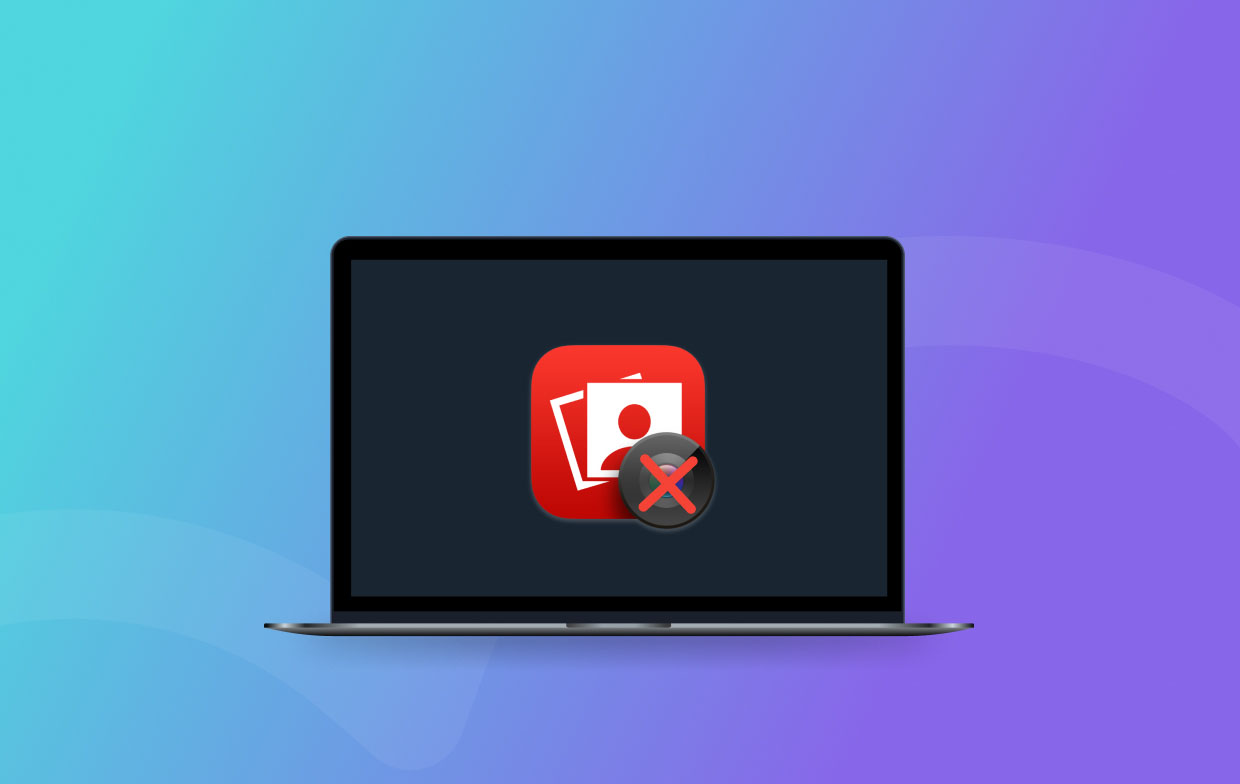
Parte 2. Come risolvere il problema del video disattivato su Mac Photo Booth?
Se noti che l'opzione video di Photo Booth è in grigio, non devi farti prendere dal panico. Invece, dai un'occhiata a queste cose che puoi provare e applicare per risolvere il problema.
- Rivedi i permessi della fotocamera concessi. Per farlo, devi semplicemente andare su "Preferenze di sistema", scegliere "Sicurezza e privacy" e infine toccare "Fotocamera". Devi assicurarti che Photo Booth abbia ricevuto l'accesso alla fotocamera.
- Prova ad aggiornare il tuo dispositivo Mac a ultima versione del sistema operativo che è disponibile. Per controllare, basta andare su "Aggiornamento software" che dovrebbe essere sotto il menu "Informazioni su questo Mac".
- Verifica se l'app Photo Booth deve essere aggiornata.
- Anche riavviare il Mac potrebbe risolvere il problema.
- Mentre utilizzi l'app Photo Booth, chiudi anche le altre app che necessitano della fotocamera.
- Prova a utilizzare un'altra telecamera perché quella in uso potrebbe essere difettosa.
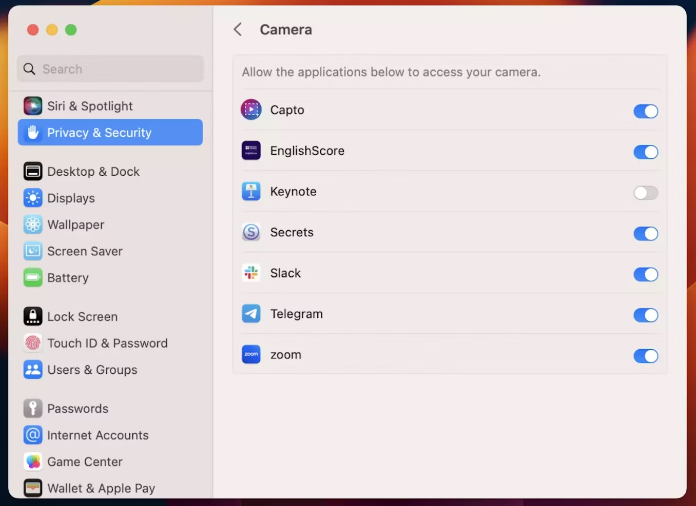
Parte 3. Come risolvere il problema del blocco dei video di Photo Booth su Mac?
Se hai concluso che il video di Mac Photo Booth non funziona normalmente perché sembra bloccarsi, ecco le soluzioni alternative che puoi provare.
- Si consiglia di assicurarsi di avere memoria sufficiente mentre si utilizza l'app Photo Booth. Si consiglia vivamente di chiudere altre app non necessarie e in esecuzione in background, in quanto potrebbero richiedere molte risorse e un'elevata potenza di elaborazione.
- Controlla e vedi se è già necessario un aggiornamento del tuo Mac OS. Procedi all'aggiornamento di conseguenza.
- Controlla se è necessario anche un aggiornamento dei driver della fotocamera. Puoi verificarlo andando su "Preferenze di sistema" e poi scegliendo "Sicurezza e fotocamera", "Privacy" e poi "Fotocamera". Sentiti libero di regolare le impostazioni come preferisci.
- Spegni la fotocamera e attendi qualche minuto prima di riaprirla.
- Assicurati che non ci siano cavi allentati e che la fotocamera sia collegata correttamente al Mac.
- Si consiglia di provare a utilizzare un'altra fotocamera.
- Se il problema persiste, disinstalla l'app Photo Booth e prova installandolo di nuovo dopo pochi minuti.
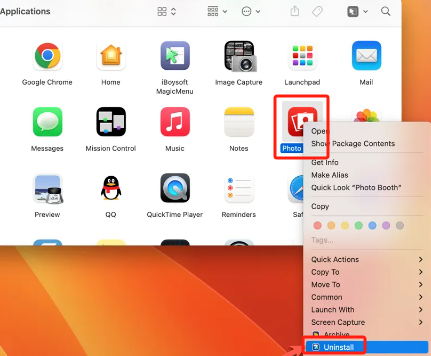
Parte 4. Come risolvere la schermata nera del video di Photo Booth su Mac?
Un'altra cosa che fa concludere agli utenti che il loro video Mac Photo Booth non funziona è il problema dello schermo nero. Questo potrebbe essere dovuto al fatto che alcuni software sul tuo dispositivo sono corrotti o danneggiati, soprattutto se la fotocamera funziona correttamente su altre app come iMovie e simili.
Se ti stai chiedendo come risolvere questo problema, ecco un suggerimento per te.
- Si consiglia di chiudere l'app Photo Booth.
- Dalla cartella “Preferenze”, cerca questo file – “com.apple.PhotoBooth.plist”. Eliminalo.
- Una volta completata l'operazione, prova a riavviare l'app.
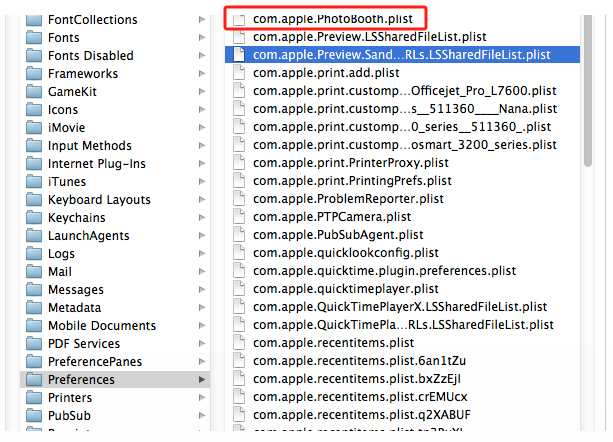
Se dopo aver eseguito quanto sopra, l'app non funziona ancora normalmente, procedi a disinstallarla. Attendi un po' di tempo prima di reinstallarla. Se non sei sicuro del processo di reinstallazione, puoi verificarlo tramite il manuale della Guida utente ricevuto insieme al tuo dispositivo Mac.
La migliore alternativa quando Mac Photo Booth non registra
Una caratteristica che può essere apprezzata usando l'app Mac Photo Booth è la registrazione. Ma se all'improvviso si verifica il problema "Video Mac Photo Booth non funzionante", avere un piano di riserva con sé è una buona cosa. Fortunatamente, esiste un'ottima app come iMyMac Screen Recorder che può aiutare con cattura dello schermo, webcam, registrazione audio e persino screenshot. È ricco di numerose fantastiche funzionalità avanzate (menu di modifica, strumenti di annotazione in tempo reale, ecc.), promuove la facilità d'uso, assicura risultati di alta qualità ed è compatibile con computer Mac e Windows.
Provalo gratis Normal Mac M-Series Mac Provalo gratis
Conclusione
Il problema "Video Mac Photo Booth non funzionante" può sicuramente frustrare e infastidire qualsiasi utente. Quando noti che il video si blocca, è in grigio o vedi solo una schermata nera, mantieni la calma perché sono problemi semplici che puoi risolvere. Abbiamo elencato qui le soluzioni che puoi controllare, vedere di persona e provare a risolvere questi dilemmi. Le probabili cause per cui continuano a comparire sono state evidenziate anche per riferimento e informazione. Inoltre, è bene avere uno strumento alternativo come iMyMac Screen Recorder, soprattutto se ti piace catturare le attività dello schermo.



